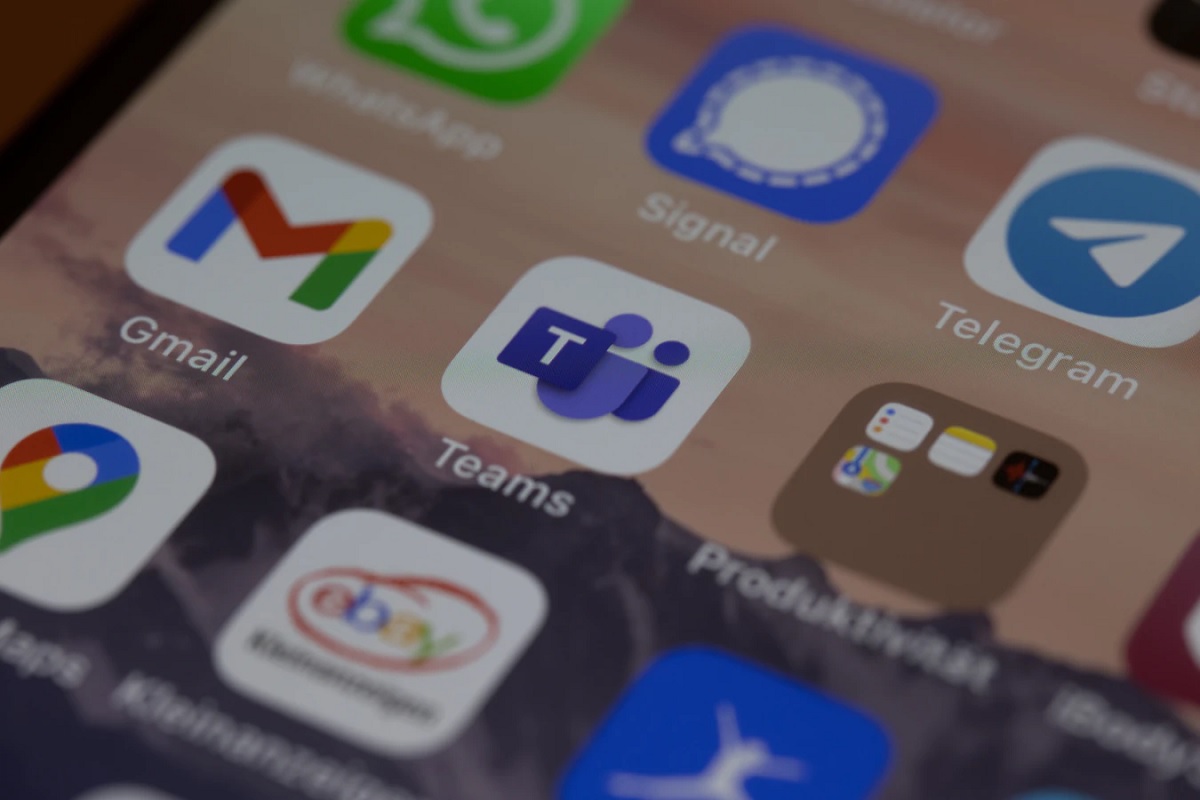
La confirmación de lectura en Gmail es la manera ideal de saber si el receptor abrió y leyó el correo electrónico que le enviamos. Por lo general, este sistema no se emplea demasiado en entornos personales, pero sí es popular en los usuarios empresariales. Con todo, cualquier usuario puede pedir una confirmación de lectura, ya sea de manera oficial o con una extensión. ¿Cómo?
Acuse de recibo en Gmail 2021
La información de este apartado solo aplica a las cuentas profesionales de Gmail. Los pasos para pedir un acuse de recibo en Gmail son muy sencillos. Lo único que debes hacer es lo siguiente:
- Abre Gmail. Debes hacerlo desde tu ordenador, en la versión de escritorio.
- Haz clic en Redactar para crear un correo nuevo.
- Redacta tu correo con normalidad, pero no lo envíes.
- Dirígete a la parte inferior derecha de la ventana de correo nuevo y haz clic en Más opciones.
- Selecciona Solicitar confirmación de lectura.

De esta manera habrás solicitado un acuse de recibo a tu destinatario. Pero, hay algunos puntos que debes tener en cuenta sobre esta función.
- Las confirmaciones de lectura aparecerán en la bandeja de entrada de Gmail, es decir, en recibidos.
- La petición del envío de lectura no es infalible. En muchas ocasiones, el otro usuario deberá aprobar el envío de la confirmación y puede que, aunque haya leído el correo, nunca llegues a saberlo. Por lo tanto, no recibir la confirmación no siempre indica que el destinatario no haya leído el correo.
- Las confirmaciones de lectura no son certificados de entrega. No se puede confiar en los acuses de recibo de correo electrónico por completo. Básicamente, cada proveedor, aplicación de correo o dispositivo es distinto. Por eso, puede que envíe una confirmación simplemente al marcar como leído el correo, aunque ni siquiera se haya abierto. También existe la posibilidad de que algunos dispositivos móviles no usen IMAP y, por lo tanto, no envíen confirmación.
Además de todos estos puntos, debes saber que la confirmación de lectura de Gmail no está disponible en los siguientes casos:
- Cuando envías un mensaje a un alias o a una lista de distribución.
- Cuando el administrador de la cuenta de GSuite ha limitado esta función.
- Cuando el destinatario no utiliza un acceso IMAP y se decanta por el acceso POP o similar.
- Cuando el receptor confirma la lectura con un cliente de correo que usa el protocolo IMAP de manera manual y no automática.
Extensión de confirmación lectura Gmail
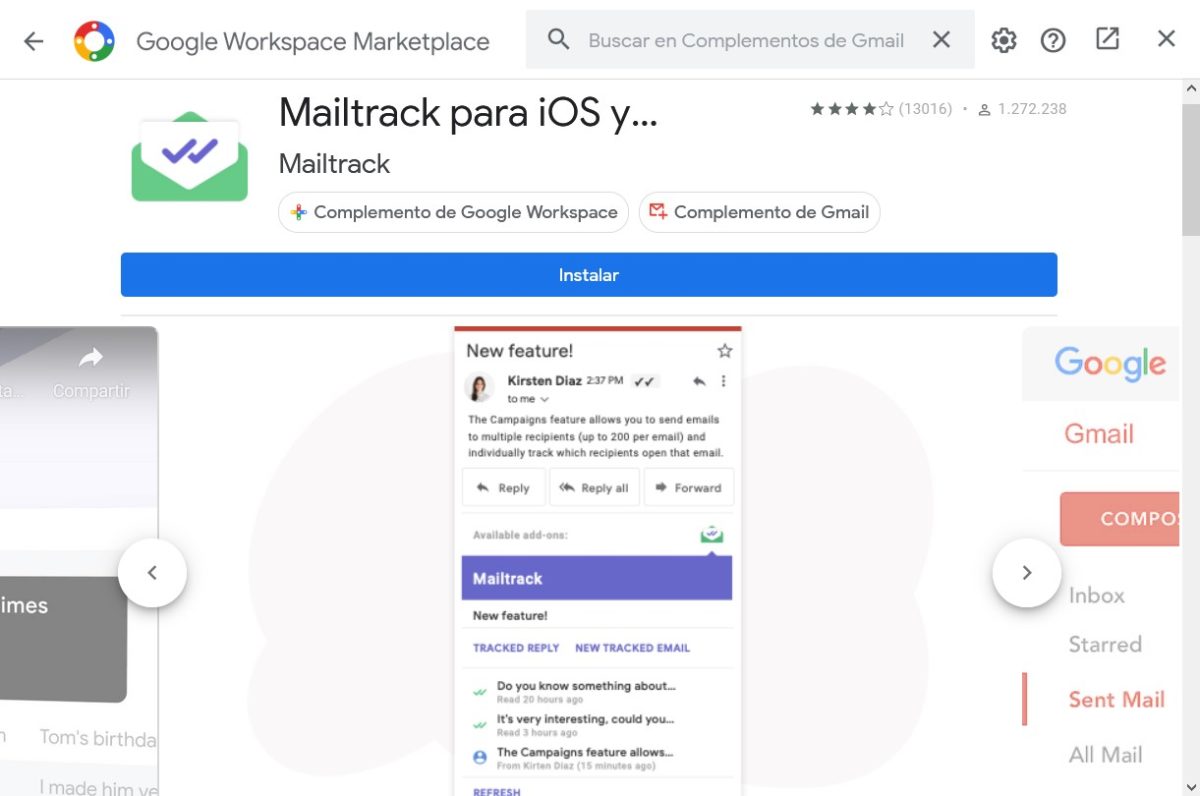
La función que te hemos explicado en este artículo solo está disponible en la versión de escritorio de Gmail y para usuarios profesionales. No obstante, puedes usar una extensión que habilita esta función en el móvil y para todos los usuarios. Nos referimos a Mailtrack for iOS y Android. ¿Cómo puedes instalarla? Así:
- En la barra lateral derecha, donde se muestran los iconos de Google Keep y Google Calendar, haz clic en el botón representado por el símbolo Más (+).
- En el buscador de complementos, escribe Mailtrack.
- Instala el complemento en Gmail.
Ahora, podrás solicitar confirmaciones de lectura fácilmente sin tener una cuenta profesional y desde cualquier dispositivo.
OTROS TRUCOS PARA Gmail
- Cómo hacer una firma con imagen en Gmail desde el móvil
- Cómo poner en Gmail confirmación de lectura
- Para qué sirve posponer un correo en Gmail
- Qué pasa si desinstalo Gmail de mi móvil
- Por qué en Gmail me aparece pendiente
- Cómo evitar que los correos de Gmail se eliminen automáticamente desde el móvil
- Cómo cambiar de cuenta en Gmail para Android sin resetear
- Cómo evitar que Gmail recuerde mi contraseña
- Cómo enviar un mensaje de Gmail a WhatsApp
- Por qué no me llegan los correos de Gmail al móvil hasta que entro en la aplicación
- Cómo crear una cuenta en Gmail
- Cómo reenviar un mensaje en Gmail desde el móvil
- Cómo hacer para que no me lleguen correos a Gmail
- Cómo ver en Gmail los correos no leídos desde el móvil
- Cómo conocer la cuenta de Gmail de una persona
- Tu cuenta de Gmail se está quedando sin espacio: cómo solucionarlo
- Cómo configurar notificaciones push para Gmail en Android
- Cómo buscar correos antiguos en Gmail desde el móvil
- Cómo deshacer un envío en Gmail después de 30 segundos desde el móvil
- Cómo recuperar un correo electrónico enviado en Gmail
- Cómo recuperar mi contraseña de Gmail desde el móvil
- Cómo iniciar sesión en Gmail desde el móvil
- Cómo adjuntar un archivo en Gmail desde mi móvil
- Cómo hacer que un correo vaya directamente a una carpeta en Gmail
- Dónde está el Spam o correo no deseado en Gmail
- Cómo crear reglas en Gmail para organizar emails
- Cómo recuperar correos eliminados en el móvil en Gmail
- Cómo cambiar el idioma en Gmail en el móvil
- Cómo quitar las notificaciones de Gmail en el móvil
- Problemas con Gmail, ¿por qué no recibo correos?
- Por qué Gmail no me deja enviar correos
- Cómo ver en Gmail los correos no deseados desde el móvil
- Cómo cambiar el nombre a la dirección de correo de Gmail desde el móvil
- Cómo cambiar la contraseña en Gmail desde el teléfono
- Cómo crear carpetas en Gmail desde el móvil
- Cómo poner Gmail en modo oscuro en Android
- Cómo poner en Gmail que estoy de vacaciones
- Cómo quitar Gmail en pausa y activar la sincronización
- Cómo crear en Gmail un grupo de contactos
- Cómo eliminar un mensaje enviado por error en Gmail
- Cómo crear en Gmail un grupo de contactos
- Cómo saber si han leído un correo en Gmail
- Cómo bloquear un correo en Gmail
- Cómo recuperar los correos archivados en Gmail
- Cómo dejar de recibir publicidad en Gmail
- Gmail no carga o no funciona, aquí te contamos qué pasa
- Esta app está desactualizada: por qué recibo este aviso de Gmail en mi iPhone
- Cómo programar una respuesta automática en Gmail en Android
- Cómo guardar mis contactos telefónicos en Gmail
- Cómo iniciar sesión con otra cuenta en Gmail
- Cómo poner un mensaje de ausente en Gmail
- Por qué Gmail no me deja descargar archivos adjuntos en Android
- Cómo ver en Gmail los correos archivados en el móvil
- Qué le pasa a Gmail hoy 2022
- Las firmas más originales para tus correos de Gmail en 2022
- Cómo tener mi correo de Hotmail en Gmail en el móvil
- Problema en Gmail: sin conexión ¿qué hago?
- Cómo cerrar la sesión de Gmail en todos los dispositivos desde mi móvil
- Por qué la sesión de mi cuenta se cierra continuamente en Gmail
- Cómo crear etiquetas en Gmail desde el móvil
- Por qué Gmail no me deja crear cuenta
- Si bloqueo a alguien en Gmail ¿se da cuenta?
- Qué significa en Gmail CC y CO
- Cómo enviar archivos grandes por Gmail
- Las mejores plantillas para Gmail gratis en español para ahorrar tiempo
- Cómo enviar un archivo PDF por Gmail desde el móvil
- Cómo cambiar una contraseña olvidada en Gmail en Android
- Las mejores frases para iniciar un correo electrónico en Gmail
- Por qué Gmail me dice que la firma es muy larga
- Cómo crear una cuenta de Gmail sin número de teléfono
- Cómo cambiar tu foto de perfil de Gmail desde el móvil
- Cómo recuperar en Gmail correos eliminados de la papelera
- Cómo hacer el seguimiento de un envío en Gmail
- Por qué no puedo ver mis correos en Gmail
- Quién puede utilizar la Inteligencia Artificial de Gmail
- Cómo reaccionar a los correos electrónicos de Gmail
- Cómo cancelar la suscripción a una newsletter en Gmail





3 respuestas a “Cómo poner en Gmail confirmación de lectura”
Me gusta
Ami también chiquita
no funciona. no me aparece